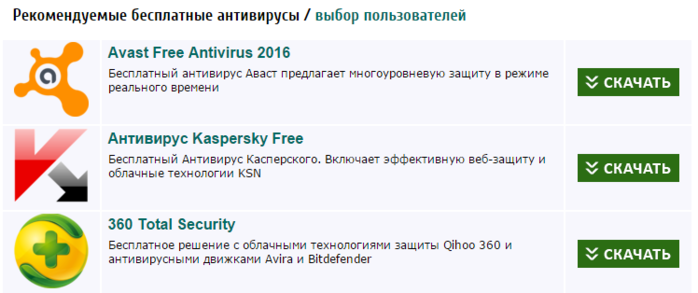-Рубрики
- рукоделие (461)
- вяжем всё, что пожелаем (140)
- творчество (106)
- вышивка (70)
- шьем игрушки и всякую всячину (59)
- переделки (33)
- выкройки (29)
- шьём детям (15)
- вышиваем гладью (5)
- уроки по вязанию (3)
- уроки по вышиванию лентами (1)
- кулинария (208)
- выпечка (73)
- вторы блюда (28)
- десерты (26)
- закуски (26)
- салаты (22)
- алкогольные напитки (17)
- заготовки (12)
- первые блюда (4)
- клипатры (161)
- фоны (9)
- винтаж цветы (6)
- надписи (5)
- шрифты (4)
- дети (3)
- тубес (3)
- градиенты (2)
- пары (2)
- маски (2)
- мульт герои (1)
- пейзажи (1)
- фэнтези (1)
- ли.ру (90)
- помощь в клипатре (16)
- эпиграф (15)
- схемы и аваторки (10)
- картинки для дневников (9)
- помощь в ли.ру (9)
- эпиграфы разных авторов (7)
- рамочки (5)
- смайлики (2)
- разделители (2)
- поздравлялки (1)
- плееры (1)
- генераторы (1)
- фотообои (1)
- уроки фотошоп (84)
- уют в доме (63)
- декупаж и нетолько (34)
- все по полкам (29)
- здоровье (62)
- красота и здоровье (38)
- здоровое питание (14)
- народная медицина (10)
- это интересно (39)
- все о компе (35)
- Чистильщик компа (1)
- советы садоводам (29)
- огород (10)
- украшение для сада (9)
- сад (6)
- цветы (4)
- мои работы в фотошопе (25)
- обо всем (17)
- искусство (15)
- картины (15)
- для меня (11)
- ссылки (4)
- уроки по фотографиям (10)
- уроки от Леди Ангел (9)
- обучение (7)
- рисование (4)
- говорим правильно (3)
- бохо (7)
- модные советы (6)
- уроки ткачества (5)
- футажи (2)
- фильтры (2)
- подборка фильтров (2)
- уроки в корел (2)
- флешки (2)
- флеш материал (2)
- снимаем стресс (1)
- фотошоп-флэш (1)
- мой Никнейм (1)
- народные приметы (1)
- музыка (1)
- Заработок в интернете (1)
-Поиск по дневнику
-Подписка по e-mail
-Постоянные читатели
-Сообщества
-Статистика
Вложенные рубрики: Чистильщик компа(1)
Другие рубрики в этом дневнике: это интересно(39), футажи(2), фотошоп-флэш(1), флешки(2), фильтры(2), уют в доме (63), уроки фотошоп(84), уроки ткачества(5), уроки по фотографиям(10), уроки от Леди Ангел(9), уроки в корел(2), советы садоводам(29), снимаем стресс(1), рукоделие(461), обучение(7), народные приметы(1), музыка(1), мой Никнейм (1), мои работы в фотошопе(25), модные советы(6), ли.ру(90), кулинария(208), клипатры(161), искусство(15), здоровье(62), Заработок в интернете(1), для меня(11), бохо(7), обо всем(17)
11 полезных клавиатурных сокращений для Windows. |
Это цитата сообщения Владимир_Шильников [Прочитать целиком + В свой цитатник или сообщество!]
Все знают о существовании клавиатурных сокращений и о том, что их использование может существенно увеличить скорость работы. Однако далеко не все их могут выучить и использовать. Виной этому может быть как леность, так и вечная занятость. Отложите свои дела на несколько минут и освойте хотя бы несколько самых основных горячих клавиш, которые могут вам сэкономить до 8 рабочих дней каждый год. А поможет вам в этом наша новая инфографика.

Метки: все о компе |
Как скопировать флешку с инета и поставить в свой дневник |
Это цитата сообщения Лариса_Гурьянова [Прочитать целиком + В свой цитатник или сообщество!]

ПАМЯТКА НАЧИНАЮЩИМ БЛОГЕРАМ
Сначала хочу сказать СПАСИБО двум людям: ![]() Legionary и
Legionary и ![]()
Cadmii, благодаря урокам которых, я этому научилась..))
Находим в инете понравившуюся флешку, например, вот эту ЭТУ.
Читать далее
Флеш-игра сохранена в браузере Хром, поэтому в других может быть не видна.
Кстати, ЭТОТ СЕРВИС - даст Вам возможность скачать любой понравившейся медиа-контент, будь то видео в формате flv или флеш ролики swf. При этом все файлы Вы сможете сохранять себе на компьютер абсолютно бесплатно.
Точно так же находим ссылку на любую флешку, только жмем на нее правой кнопкой мыши и в новом окне
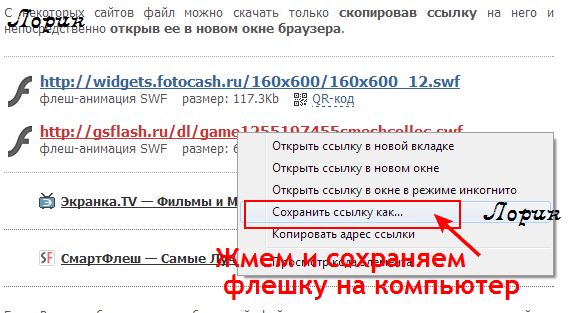
Серия сообщений "* Мои уроки по флешкам":
Часть 1 - Красивые флешки с кодами
Часть 2 - Как во флеш-плеере поменять музыку...
...
Часть 30 - Флеш-плеер "Цветочек" с уроком - Как в флеш-плеере сменить музыку
Часть 31 - Как подписать флеш-плеер и вставить фото артиста
Часть 32 - Как скопировать флешку с инета и поставить в свой дневник...
Часть 33 - Работаем в Portable Flash Effect Maker Pro v5.01
Часть 34 - Делаем флеш-плеер в Sothink SWF Quicker
Метки: все о компе |
Бесплатные антивирусы. |
Это цитата сообщения Владимир_Шильников [Прочитать целиком + В свой цитатник или сообщество!]
http://www.comss.ru/list.php?c=utilsЛучшие бесплатные антивирусы и антивирусные решения для защиты Windows компьютера от вредоносных программ и онлайн-угроз. Бесплатные лицензии для антивирусов. В этом разделе вы можете любой антивирус скачать бесплатно: avast!, Avira, AVG, Microsoft. Скачать антивирусы
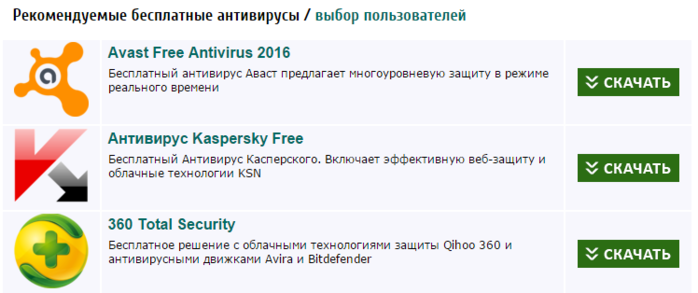
Метки: все о компе |
Онлайн редактор для создания фотоколлажей |
Это цитата сообщения BARGUZIN [Прочитать целиком + В свой цитатник или сообщество!]
Фотошоп дело хорошее. Но ему, как наиболее известному редактору снимков, пора маленько потесниться. Сегодня для создания коллажей, для обработки изображений широко применяются небольшие, но достаточно приемлемые по своим фунциональным возможностям программы - фоторедакторы. Интересны тем, что доступны в режиме онлайн, а простой русскоязычный редактор коллажей помогает даже самым неискушенных пользователям.
Вот один из них. Называется CreateCollage.ru, а найти его можно здесь http://createcollage.ru/
Невероятно простой для пользователей сервис по созданию простейших коллажей из нескольких изображений. Сделайте закладку этой страницы и он всегда будет у вас под рукой!
Итак, создание коллажа укладывается в 3 этапа.
- Этап первый – выбор шаблона, который предоставляет редактор. Расположение может быть различным, а число используемых фотографий в предоставленных шаблонах до 6 штук. Этого вполне достаточно!

Метки: все о компе |
Как проверить смартфон Samsung перед покупкой |
Это цитата сообщения ElenaPro [Прочитать целиком + В свой цитатник или сообщество!]
Метки: все о компе |
Как правильно почистить Ваш жесткий диск |
Это цитата сообщения phthisiatr [Прочитать целиком + В свой цитатник или сообщество!]
|
Метки: все о компе |
Куда сохраняются файлы, скаченные из Интернета? |
Это цитата сообщения Владимир_Шильников [Прочитать целиком + В свой цитатник или сообщество!]
В сегодняшней статье на блоге мы поговорим о том, куда сохраняются файлы, скаченные, например, из Интернета. На самом деле это очень серьезный вопрос, потому что большинство пользователей, особенно начинающие, не знают вообще куда сохраняются файлы и как их можно найти на своем компьютере. Это очень большая тема, поэтому я решил разбить её на две отдельные статьи. Начнем мы с того, куда сохраняются файлы, а закончим поиском скачанных файлов своем на компьютере. Я постараюсь рассказать вам, куда чаще всего сохраняются файлы плюс дополнительно к этому посмотрим, как можно папку для сохранения файлов изменить на другую папку в другом месте компьютера.
Естественно, пути сохранения файлов, которые мы качаем из сети Интернет, могут отличаться в зависимости от программы. Так, например, при скачивании файла с помощью браузера используется один путь, а торрент-программами другой, менеджерами закачек, такими как Download Master – третьи. И, разумеется, все папки в этих программах для сохранения файлов можно изменить, для своего удобства.
Куда сохраняются файлы?

Метки: все о компе |
Автоматическая раскладка клавиатуры |
Это цитата сообщения Владимир_Шильников [Прочитать целиком + В свой цитатник или сообщество!]
Пунто Свитчер
Punto Switcher – это многофункциональная программа, сочетающая в себе сразу несколько полезных функций, о которых вы узнаете из этой статьи. Основное ее назначение это автоматическая раскладка клавиатуры с русского на английский и наоборот, при надобности можно использовать другие языки.

Метки: все о компе |
Как работать с архивами ZIP и rar, 7z и ЕХЕ |
Это цитата сообщения Владимир_Шильников [Прочитать целиком + В свой цитатник или сообщество!]
Метки: все о компе |
Компьютерные подсказки. Много полезностей |
Это цитата сообщения auriki [Прочитать целиком + В свой цитатник или сообщество!]
Эта библиотека полезностей ведется на YANDEX. Пригодится и начинающим и продвинутым пользователям
Метки: все о компе |
Как исчезнуть из интернета |
Это цитата сообщения Владимир_Шильников [Прочитать целиком + В свой цитатник или сообщество!]
В современном мире работодатели стали чаще проверять потенциальных служащих в сети, а любой родственник может прочитать ваши комментарии, которые предназначены не для общих глаз. О каждом из нас интернет знает практически все. Порой это очень раздражает, поэтому вопрос, как исчезнуть из сети полностью довольно актуален. Сделать это не сложно.
1. Удалить свои аккаунты в социальных сетях

Метки: все о компе |
Программы Portable Soft. |
Это цитата сообщения Владимир_Шильников [Прочитать целиком + В свой цитатник или сообщество!]
Метки: все о компе |
Полезные ссылки. |
Это цитата сообщения Svetlana--- [Прочитать целиком + В свой цитатник или сообщество!]
http://smartronix.ru/poleznyie-ssyilki
Статьи по теме:
Компьютерные вирусы и их удаление :
--- Почему в браузере не открываются некоторые сайты
--- Как удалить вирус svchost.exe
--- Как удалить вирус с флешки
--- Как разблокировать компьютер
--- Удаление вирусов
Синий экран при загрузке Windows
Если злоумышленники требуют отправить SMS-сообщение - ни в коем случае не отправлять.
Любой антивирус несовершенен. Поэтому проверяем компьютер сразу двумя антивирусами.
Проверку делаем в безопасном режиме, отключив интернет-кабель.
Бесплатные антивирусные программы
http://www.freedrweb.com/cureit — антивирус от Доктор Веб CureIT.
http://www.kaspersky.ru/antivirus-removal-tool — антивирус от Касперского.
http://z-oleg.com/secur/avz/download.php — бесплатный антивирус, умеющий устранять некоторые типичные симптомы после вирусной атаки.
http://www.avg.com/ru-ru/homepage - антивирус AVG.
http://www.avira.com/ru/avira-free-antivirus — антивирус Avira. Неплохой бесплатный антивирус, возможно даже лучше Аваста.
http://www.avast.com/ru-ru/index — Бесплатный антивирус Avast, может работать в фоновом режиме.
http://personalfirewall.comodo.com/international/russian/ — бесплатный антивирус Comodo. Обладает неплохой защитой, работает в фоновом режиме.
http://www.freedrweb.com/liveusb/ — LiveUSB от Доктор Веб. Один из способов побороть баннер-блокировщик.
http://support.kaspersky.ru/8092 — Kaspersky Rescue Disk, скачиваем и записываем на флешку. Эффективнее, чем Antivirus Removal Tool.
http://www.esetnod32.ru/download/utilities/livecd/ — Live CD от NOD Antivirus.
http://www.360totalsecurity.com/ru/ - бесплатный антивирус. Включает локальные движки Avira и Bitdefender, проактивную и облачную защиту в реальном времени.
Брандмауэр (фаервол) - включает отдельно устанавливаемый инструмент GlassWire - монитор сетевой безопасности и фаервол для контроля вашей сети. Программа защищает компьютер, наглядно представляя сетевую активность на удобном графике и помогая выявлять необычное поведение вредоносных программ в Интернете.
Очистка системы - помогает освободить место на жестком диске, очищая ненужные файлы с компьютера и делая работу более эффективной.
Исправление уязвимостей - 360 Total Security обнаруживает уязвимости в системе Windows и позволяет скачивать и устанавливать все необходимые обновления безопасности.
ВАЖНО! Для оффлайн защиты (без Интернета) должны быть включены локальные движки Bitdefender и/или Avira в реальном времени. Для этого перейдите в меню Защита:вкл. > Настройка > Настраиваемый. Пролистайте вниз списка и включите "Использовать движок BitDefender" и/или "Использовать движок Avira". Подробнее: 360 Total Security - лучший бесплатный антивирус с русской локализацией.
Чистый файл hosts для Windows
Где находится и как выглядит нормальный файл hosts для вашей системы, можно узнать по ссылке. Заражение данного файла свидетельствует о наличии вируса в системе. Вирус нужно найти и удалить.
Метки: все о компе |
Во время загрузки Windows надо нажать на клавишу F1. |
Это цитата сообщения Владимир_Шильников [Прочитать целиком + В свой цитатник или сообщество!]
Операционная система Windows не редко приносит неприятные сюрпризы: то конфликты какие-то, то сбой и, как результат — «Синий экран смерти«, то пятое, то десятое!
Вот, вроде бы и правильно всё установил, запустил. И тут, на самом интересном месте — бац! — и операционная система, просит вас нажать на клавишу F1, чтобы она могла продолжить загрузку.
Вроде бы и не трудно: нажал на F1, и система продолжила ход. Но это, же так муторно! Хочется ведь чтоб сразу и быстро, правда?
Проблема устраняется очень просто, но только многие об этом не знают и продолжают, остервенело и обреченно нажимать клавишу F1 при каждой последующей загрузке системы. Итак, устраняем проблему!
Запускаем компьютер и перед самым стартом операционной системы(то есть, когда экран монитора стал черным) жмем клавишу «Del». Это делается для того, чтобы попасть в BIOS. ( следует учесть тот факт, что в некоторых версиях ОС Windows вход в настройки BIOS осуществляется нажатием клавиши «F2″).

Метки: все о компе |
Запись с экрана монитора. |
Это цитата сообщения Владимир_Шильников [Прочитать целиком + В свой цитатник или сообщество!]
Метки: все о компе |
Программа для сборки панорам |
Это цитата сообщения Владимир_Шильников [Прочитать целиком + В свой цитатник или сообщество!]
Метки: все о компе |
Программа для просмотра и быстрого редактирования фотографий. |
Это цитата сообщения Владимир_Шильников [Прочитать целиком + В свой цитатник или сообщество!]
Метки: все о компе |
Как передавать большие файлы на расстоянии |
Это цитата сообщения Владимир_Шильников [Прочитать целиком + В свой цитатник или сообщество!]
Метки: все о компе |
Удаление файлов без возможности восстановления |
Это цитата сообщения Владимир_Шильников [Прочитать целиком + В свой цитатник или сообщество!]
Иногда возникает необходимость полного удаления файлов, т.е. удаление без возможности восстановления. Допустим, вы решили продать жесткий диск или флешку. В данной ситуации не хотелось бы, чтобы следующий владелец смог восстановить конфиденциальную информацию, которая хранилась на устройстве ранее. После выполнения обычного форматирования данные все равно можно восстановить, об этом мы говорили в видеоуроке «R-Studio — восстановление удаленных файлов».
По этому, в данном видео рассмотрим средства, позволяющие выполнить безвозвратное удаление файлов.
Есть программы, которые безвозвратно удаляют файлы, которые мы укажем. А что же делать с данными, которые уже были удалены? Их нельзя указать в программе! Именно по этому, мы рассмотри очистку свободного пространства. То есть сначала вы удаляете ненужные файлы, запускаете программу и она заполняет нулями свободное пространство, из которого можно восстановить данные.

Метки: все о компе |
Урок №9. Удаленный доступ к компьютеру |
Это цитата сообщения Владимир_Шильников [Прочитать целиком + В свой цитатник или сообщество!]
Метки: все о компе |
| Страницы: | [2] 1 |